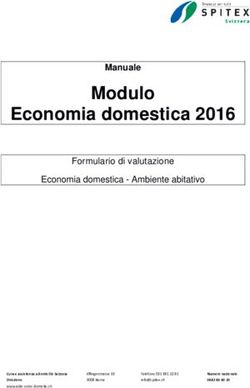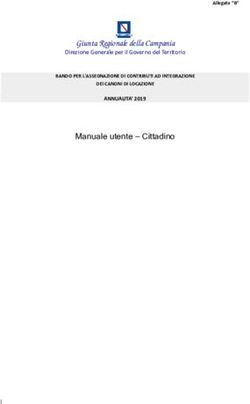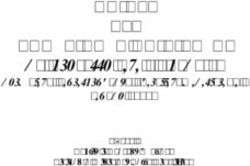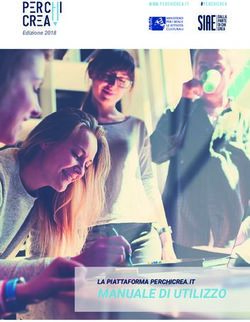LEGGIMI UTENTE versione 2021B - EduPass
←
→
Trascrizione del contenuto della pagina
Se il tuo browser non visualizza correttamente la pagina, ti preghiamo di leggere il contenuto della pagina quaggiù
Leggimi Utente v.2021B
NOVITA’ E-COMMERCE
Nella versione 2021B sono state introdotte una serie di implementazioni grazie alle quali sarà ora possibile disporre all’interno del proprio
sito Ecommerce delle seguenti funzionalità:
Sistemi di raccolta punti – Modulo attivabile da Passstore (Ecommerce Mexal)
Nuova Tipologia di pagamento: Scalapay – Modulo attivabile da Passstore
Nuova Tipologia di pagamento: Klarna – Modulo attivabile da Passstore
Nuova Tipologia di pagamento: Sia VPOS – Modulo attivabile da Passstore
Adeguamento OSS (One Stop Shop)
Impostazione del Paese Fiscale
Definizione della tipologia di documento generato per utenti Privati OSS
Filtro iniziale di ricerca
Gestione pagine di destinazione per filtri vincolati
Link al prodotto su risultati del Filtro di Autocompletamento
Pixel di Facebook – Tracciamento eventi lato server
Reimpostazione automatica delle quantità di input per l’aggiunta in carrello
CSV per import automatico delle risorse articolo da gestionale (Ecommerce Mexal)
Rimozione automatica delle risorse articolo non indicate nel file csv utilizzato per l’importazione massiva
Applicazione Watermark alle immagini articolo
Gestione della “Descrizione Dettagliata” articolo
Visualizzazione della quantità massima / minima di vendita
Visualizzazione del solo Vettore / Pagamento Abituale
Selezione della modalità di attivazione per utenti registrati da Agenti
Gestione Mail di Fuori Fido
Nuovi Ordini in stato “Da Verificare”
Promozioni e buoni sconto per quantità multiple
Attivazione di promozioni, buoni sconto, gift card e regole punti al verificarsi di X condizioni
Categoria Statistica e Zona nei Gruppi Utente
One Page Checkout con Riepilogo Ordine
Import / Export csv per Spese di Trasporto e Costi accessori Tabellari
Gestione tipologia di totale su Limite minimo / massimo dei pagamenti
Impostazione campi aggiuntivi su “Filtro autocompletamento” in Carrello
Impostazione di una formula per il calcolo dei costi aggiuntivi sui pagamenti
Gestione Codice Alias nelle Inserzioni dei Marketplace
Componente Popolarità Prodotto – Articoli di specifiche Categorie Merceologiche
Ricerca Cliente in Area Riservata per Città / CAP
Nuovi destinatari per le Email Transazionali
Nuovo Webservice per automatizzare l’export delle Statistiche Passweb relative ai carrelli abbandonati
Nuovo Webservice per export “Dati Utente”
Nuovo Webservice per “Pubblicazione File in Gestione Risorse”
2 NOVITA’ E-COMMERCELeggimi Utente v. 2021B
Nuovo Webservice per “Importazione dati degli elementi di struttura”
NOVITA’ WIZARD
A partire dalla versione 2021B Passweb mette a disposizione all’interno del Wizard le seguenti nuove funzionalità:
Autenticazione a 2 fattori
Proprietà CSS “break-word” in style editor
Inserimento dei componenti di “Interazione Utente” anche in pagine generiche
Creazione di una white list di accesso al sito
Blocco preventivo dei Cookie tramite piattaforma OneTrust
Regole di reindirizzamento con caratteri speciali
Filtro check box in modalità Toggle Switch
NOVITA’ CONNETTORI
A partire dalla versione 2021B Passweb mette a disposizione per i connettori ecommerce le seguenti nuove funzionalità:
Gestione del campo “IVA” del gestionale sulla singola Inserzione – Connettore Prestashop
Gestione dei campo “Categoria Statistica” e “Natura” per il mapping del campo “Manufacturer” – Connettore Prestashop
Creazione di nuove marche (campo “Manufacturer”) in fase di pubblicazione articoli – Connettore Prestashop
Gestione messaggi ordine e messaggi regalo – Connettore Prestashop
Gestione Campi MyDB
NOVITA’ E-COMMERCE
SISTEMI DI RACCOLTA PUNTI
A partire dalla versione 2021B è stata implementata la possibilità di attivare e gestire all’interno del proprio sito Ecommerce sistemi di
Raccolta Punti che consentiranno agli utenti del sito, a seguito di determinate azioni (registrazione al sito piuttosto che chiusura di un ordine),
di accumulare punti che potranno poi essere utilizzati per effettuare nuovi acquisti all’interno del sito stesso.
ATTENZIONE! Per poter utilizzare la funzionalità in oggetto (disponibile solo per varianti responsive e per siti Ecommerce collegati
a Mexal) è necessario attivare per prima cosa il relativo modulo su Passstore
Di base è possibile impostare il sistema di raccolta punti in maniera tale che:
NOVITA’ WIZARD 3Leggimi Utente v.2021B
i punti accumulati possano poi essere utilizzati per azzerare completamente o parzialmente il totale documento (comprese quindi
eventuali spese di trasporto) o il solo totale merce di nuovi ordini
per ogni ordine sia possibile utilizzare solo un determinato numero di punti compreso tra un numero minimo ed un numero
massimo
i punti accumulati vadano automaticamente in scadenza al raggiungimento di una determinata data o dopo un certo numero di
giorni dal momento in cui sono stati accreditati
Per creare un nuovo sistema di Raccolta Punti è necessario accedere, per prima cosa, alla nuova sezione del Wizard “Utenti – Punti –
Gestione Punti” e cliccare sul pulsante “Aggiungi” presente nella barra degli strumenti
In questo modo verrà infatti visualizzata la maschera “Configurazione Raccolta Punti”
suddivisa in tre distinte sezioni:
4 NOVITA’ E-COMMERCELeggimi Utente v. 2021B
Impostazioni Generali: consente di specificare i principali parametri di configurazione del sistema di raccolta punti che si intende
attivare.
All’interno di questa sezione sarà quindi possibile decidere se i punti raccolti potranno essere utilizzati a copertura dell’intero totale
ordine o del solo totale merce, il valore in euro a cui far corrispondere un singolo punto, il numero minimo e massimo di punti
utilizzabili per ogni singolo ordine …
Rif. Manuale: Passweb Siti Ecommerce – Sezione “Utenti – Punti – Creazione di un sistema di raccolta punti – Impostazioni generali”
(vedi)
Dati Email: consente di attivare e configurare, in tutte le lingue attualmente gestite, i contenuti delle e-mail inviate in automatico
dall’applicazione in relazione alle diverse fasi di gestione del sistema di Raccolta Punti.
Rif. Manuale: Passweb Siti Ecommerce – Sezione “Utenti – Punti – Creazione di un sistema di raccolta punti – Dati Email” (vedi)
Template: consente di gestire e personalizzare, agendo direttamente a livello di codice HTML, il contenuto dell’elemento
“Dettaglio Punti” che potrà poi essere inserito nelle “Email di Scadenza” inviate in automatico dall’applicazione
Rif. Manuale: Passweb Siti Ecommerce – Sezione “Utenti – Punti – Creazione di un sistema di raccolta punti – Template” (vedi)
Una volta definiti i parametri di configurazione generali del sistema di raccolta, il passo immediatamente successivo sarà quello che prevede
di definire nei dettagli le regole secondo cui gli utenti del sito potranno accumulare i vari punti.
In questo senso sarà quindi necessario accedere alla maschera “Raccolta Punti” precedentemente analizzata, selezionare tra quelle presenti in
elenco la raccolta in relazione alla quale dover definire le relative regole e cliccare poi sul pulsante “Regole Punti” presente nella contestuale
barra degli strumenti
In questo modo si avrà infatti accesso alla maschera “Lista Regole Punti” contenente l’elenco di tutte le regole definite per la raccolta in
esame.
NOVITA’ E-COMMERCE 5Leggimi Utente v.2021B
Il pulsante “Aggiungi Regola” consente di creare una nuova regola di accumulo punti.
Per ciascuna regola sarà necessario indicare:
l’azione che dovrà essere effettuata all’interno del sito (registrazione o chiusura di un ordine) per poterla applicare accumulando
così dei punti
il valore del totale merce al di sotto / al di sopra del quale la regola in oggetto non ha validità
il periodo di validità
eventuali condizioni di applicabilità
il numero di punti accumulati (fissi o in base al totale merce)
i gruppi utente che avranno possibilità di accumulare punti
la scadenza dei punti accumulati mediante la regola in oggetto
…
6 NOVITA’ E-COMMERCELeggimi Utente v. 2021B
Rif. Manuale: Passweb Siti Ecommerce – Sezione “Utenti – Punti – Creazione di un sistema di raccolta punti – Regole di raccolta punti”
(vedi)
Una volta definite e configurate le regole sarà necessario attivare il relativo sistema di raccolta punti cliccando, ad esempio, sul
corrispondente pulsante presente nella barra degli strumenti della maschera “Raccolta Punti”
Da questo momento in avanti, registrandosi al sito piuttosto che portando a termine determinati ordini, gli utenti potranno accumulare punti
secondo quanto stabilito nella configurazione e nelle regole del sistema di raccolta attualmente attivo sul sito.
ATTENZIONE! I punti accumulati potranno essere utilizzati solo ed esclusivamente per ordini successivi a quelli che hanno
prodotto il relativo accumulo.
Per consentire agli utenti del sito di verificare i punti accumulabili a seguito dell’acquisto di un determinato articolo è stato introdotto il
nuovo componente Ecommerce “Punti”
NOVITA’ E-COMMERCE 7Leggimi Utente v.2021B che potrà essere inserito all’interno di componenti quali il Catalogo Ecommerce, la Scheda Prodotto, le Offerte / Novità …. Tale componente permette infatti di visualizzare, in relazione al sistema di raccolta punti attualmente attivo, il numero di punti che un utente andrebbe a guadagnare nel momento in cui dovesse acquistare il relativo articolo in quantità unitaria Rif. Manuale: Passweb Siti Ecommerce – Sezione “Varianti sito responsive – Lista Componenti Ecommerce – Componenti interni ai componenti ecommerce – Punti” (vedi) Ogni utente avrà la possibilità di visualizzare il proprio saldo punti, con il dettaglio delle transazioni che hanno prodotto i relativi accumuli / sottrazioni. In questo senso è stata infatti introdotta la nuova pagina Punti Premio all’interno della quale potrà essere inserito l’omonimo componente 8 NOVITA’ E-COMMERCE
Leggimi Utente v. 2021B
che consentirà agli utenti del sito di verificare il numero di punti accumulati / spesi / scaduti, un prospetto di ripartizione dei propri punti in
relazione alle diverse date di scadenza oltre ad un dettaglio delle singole transazioni che hanno portato all’accumulo / utilizzo dei relativi
punti
Rif. Manuale: Passweb Siti Ecommerce – Sezione “Varianti sito responsive – Lista Componenti Ecommerce – Componente Punti Premio”
(vedi)
Anche l’amministratore del sito avrà la possibilità, operando ovviamente dal back-end, di:
controllare il saldo punti di ogni utente e il dettaglio delle relative transazioni
effettuare determinate operazioni di accredito o reset punti (manualmente sul singolo utente, in maniera massiva mediante import
di appositi file csv, programmaticamente mediante l’utilizzo di appositi Webservices messi a disposizione da Passweb)
modificare la data di scadenza dei punti già acquisiti dai clienti
Rif. Manuale: Passweb Siti Ecommerce – Sezione “Utenti – Punti – Gestione di un sistema di raccolta punti” (vedi)
Infine, relativamente alla possibilità da parte degli utenti del sito di utilizzare i punti precedentemente accumulati per coprire interamente o
parzialmente il pagamento di nuovi ordini è stata introdotta, sia nella pagina Carrello che in Checkout la sezione la sezione “Punti Premio”
con all’interno il check “Usa il saldo punti”, l’indicazione del numero massimo di punti gestibili per l’ordine in esame e il corrispondente
importo espresso nella valuta corrente
NOVITA’ E-COMMERCE 9Leggimi Utente v.2021B Ovviamente l’effettivo utilizzo dei punti accumulati sull’ordine in essere avverrà solo all’interno della pagina di Checkout. In questo senso è bene sottolineare infatti che mentre nel componente Carrello la visibilità del check “Usa il saldo punti” è subordinata alla configurazione del parametro “Visualizza Scarico Punti”, in Checkout lo stesso check verrà automaticamente visualizzato, all’interno della sezione pagamenti, nel momento in cui l’utente dovesse avere un saldo punti effettivamente spendibile per l’ordine in questione Allo stesso modo, una volta attivato un sistema di raccolta punti, nel riepilogo dei totali verranno visualizzate, tra le altre, anche le voci “Punti Guadagnati” e “Punti Spesi” 10 NOVITA’ E-COMMERCE
Leggimi Utente v. 2021B
con l’indicazione rispettivamente dei punti che l’utente andrebbe effettivamente a guadagnare nel momento in cui dovesse chiudere
quell’ordine e dei punti che verrebbero invece sottratti dal suo saldo nel momento in cui dovesse decidere di utilizzare quelli fin’ ora
accumulati.
Rif. Manuale: Passweb Siti Ecommerce – Sezione “Varianti sito responsive – Lista Componenti Ecommerce – Componente Punti Premio –
Come effettuare acquisti utilizzando punti premio” (vedi)
NUOVA TIPOLOGIA DI PAGAMENTO – SCALAPAY
A partire dalla versione 2021B è stata introdotta una nuova tipologia di pagamento etichettata a default come Scalapay. Tale tipologia offre
agli utenti del sito la possibilità di concludere i loro acquisti mediante la richiesta di un finanziamento online con rateizzazione dell’importo
da pagare
ATTENZIONE! Per poter utilizzare questa specifica modalità di pagamento è necessario attivare per prima cosa il relativo modulo
su Passstore
ATTENZIONE! Il finanziamento verrà richiesto e gestito, assieme a tutta la relativa documentazione, direttamente sulla piattaforma
di Scalapay
Per poter configurare correttamente l’integrazione con il gateway di pagamento sarà necessario impostare i parametri presenti all’interno
della sezione “Parametri Gateway”
NOVITA’ E-COMMERCE 11Leggimi Utente v.2021B
Nel caso specifico il parametro:
Ambiente del Gateway: permette di definire se utilizzare come ambiente del pagamento, l’ambiente di test (da utilizzare solo ed
esclusivamente in fase di sviluppo del sito) oppure l’ambiente reale di produzione.
Secret API Key: chiave segreta. Indispensabile per poter realizzare correttamente l’integrazione tra la piattaforma di pagamento ed
il proprio sito Ecommerce.
ATTENZIONE! per ottenere la Secret API Key e necessario accedere al back office di Scalapay.
Rif. Manuale: Passweb Siti Ecommerce – Sezione “Ordini – Metodi di Pagamento – Scalapay – Parametri di integrazione” (vedi)
Un’eventuale discordanza tra i dati inseriti nei campi di configurazione e quelli forniti all’esercente, da Scalapay renderà
impossibile agli utenti del sito utilizzare questa modalità di pagamento.
Contabilizzazione: consente di specificare se la contabilizzazione delle transazioni effettuate mediante il sistema di pagamento in
esame dovrà avvenire con “Addebito Immediato” o mediante “Autorizzazione”.
L’impostazione del parametro sul valore “Addebito Immediato” permetterà all’esercente di rendere automaticamente contabili tutte
le transazioni, senza un suo specifico intervento dall’ applicazione di Back Office.
L’impostazione del parametro sul valore “Autorizzazione” richiederà invece che le operazioni autorizzate siano esplicitamente rese
contabili dall’esercente attraverso la relativa applicazione di Back Office fornita da Scalapay.
Frase Checkout: consente di indicare, selezionandola dall’apposito menu a tendina, la frase che dovrà essere visualizzata in
checkout in corrispondenza del radio button di selezione del pagamento in oggetto
ATTENZIONE! Le frasi selezionabili sono fornite direttamente dal widget di Scalapay e non possono essere modificate. Inoltre
per i siti multilingua attualmente Scalapay fornisce descrizioni solamente in Italiano, Francese, …. In conseguenza di ciò nel
momento in cui dovesse essere in uso una lingua diversa da quelle indicate il testo della “Frase Checkout” verrà visualizzato in
Italiano
Importo minimo / massimo: campo in sola lettura visualizzato solo dopo aver effettuato un primo salvataggio del pagamento in
esame.
Consente di visualizzare il range di valori entro cui deve ricadere il totale dell’ordine affinché il pagamento in questione possa
effettivamente essere applicato. Tali valori non sono impostabili da Passweb.
12 NOVITA’ E-COMMERCELeggimi Utente v. 2021B
ATTENZIONE! in fase di configurazione di questo pagamento occorre quindi considerare che la richiesta del finanziamento
con rateizzazione online potrà avvenire solo ed esclusivamente per ordini di un certo importo
In queste condizioni inoltre nel momento in cui l’utente dovesse comunque scegliere questa particolare modalità di pagamento,
verrà visualizzato, alla conferma, un’ apposito messaggio d’errore per informarlo che, in relazione a quello specifico importo, non
è possibile richiedere un finanziamento.
ATTENZIONE! Una volta verificato il range entro gli utenti potranno effettuare la richiesta di rateizzazione dell’importo
da pagare, si consiglia quindi di impostare i relativi limiti all’interno dei campi “Limite minimo” e “Limite massimo”
presenti nella maschera di configurazione del pagamento stesso
In questo infatti la modalità di pagamento in questione verrà proposta al cliente solo ed esclusivamente nel caso in cui l’importo del
suo ordine sia tale da poter effettivamente avviare la richiesta di rateizzazione.
Numero di pagamenti: campo in sola lettura visualizzato solo dopo aver effettuato un primo salvataggio del pagamento in esame.
Consente di visualizzare il numero di rate in cui verrà suddiviso il pagamento dell’ordine. Tale valore non è impostabili da
Passweb.
NOVITA’ E-COMMERCE 13Leggimi Utente v.2021B Una volta impostati correttamente i parametri presenti all’interno della sezione “Configurazione Parametri Gateway”, e posto ovviamente di soddisfare eventuali condizioni di applicabilità impostate per il pagamento in esame, in fase di checkout comparirà anche l’opzione relativa a questo stesso pagamento con l’indicazione delle possibili rate (dipendentemente da quanto impostato per il parametro “Frase Checkout” precedentemente esaminato) ATTENZIONE! Se si dovesse decidere di visualizzare, in checkout o in carrello, eventuali “Dettagli” sul pagamento in oggetto, il testo visualizzato verrà fornito direttamente da Scalapay e non potrà essere modificato in alcun modo Nel momento in cui l’utente dovesse decidere di utilizzare questo tipo di pagamento, alla conferma dell’ordine, il documento sarà memorizzato nel database di Passweb, e l’utente verrà reindirizzato automaticamente sulla piattaforma Scalapay dove potrà completare la propria richiesta. L’utente dovrà quindi inserire i dati necessari per creare un proprio account sulla piattaforma di Scalapay, dopo di che gli verranno richiesti i dati della carta di credito da utilizzare per effettuare i pagamenti rateizzati 14 NOVITA’ E-COMMERCE
Leggimi Utente v. 2021B
Tutta la documentazione e i dati richiesti per l’eventuale approvazione del finanziamento dovranno quindi essere inseriti (e verranno pertanto
gestiti) direttamente dalla piattaforma di Scalapay.
Da questo punto in avanti il pagamento procederà secondo le modalità standard.
ATTENZIONE! Scalapay supporta la modalità Server to Server. In tale modalità l’applicazione di back office del gateway di pagamento
invierà una notifica al sito per gestire l’esito della transazione anche nel caso in cui l’acquirente non dovesse fare ritorno sul sito
dell’esercente (ad esempio perché a transazione conclusa chiude semplicemente il browser).
Per attivare correttamente la modalità Server to Server è necessario però aver configurato correttamente il Webhook all’interno del
backoffice di Scalapay
Rif. Manuale: Passweb Siti Ecommerce – Sezione “Ordini – Metodi di Pagamento – Scalapay – Parametri di integrazione” (vedi)
Infine, in riferimento a questa nuova modalità di pagamento, è stato aggiunto in corrispondenza del campo “Metodo di pagamento” presente
tra i parametri di configurazione del componente “Simulatore del pagamento” anche l’opzione “Scalapay” che consente di inserire nelle
pagine prodotto il relativo simulatore di pagamento
Rif. Manuale: Passweb Siti Ecommerce – Sezione “Varianti sito responsive – Lista Componenti Ecommerce – Componenti interni ai
componenti ecommerce – Simulatore del pagamento” (vedi)
NOVITA’ E-COMMERCE 15Leggimi Utente v.2021B
NUOVA TIPOLOGIA DI PAGAMENTO – KLARNA
A partire dalla versione 2021B è stata introdotta una nuova tipologia di pagamento etichettata a default come Klarna. Tale tipologia offre
agli utenti del sito la possibilità di concludere i loro acquisti mediante la richiesta di un finanziamento online con rateizzazione dell’importo
da pagare
ATTENZIONE! Per poter utilizzare questa specifica modalità di pagamento è necessario attivare per prima cosa il relativo modulo
su Passstore
ATTENZIONE! Il finanziamento verrà richiesto e gestito, assieme a tutta la relativa documentazione, direttamente sulla piattaforma
di Klarna
Per poter configurare correttamente l’integrazione con il gateway di pagamento sarà necessario impostare i parametri presenti all’interno
della sezione “Parametri Gateway”
Nel caso specifico il parametro:
Nel caso specifico il parametro:
Ambiente del Gateway: permette di definire se utilizzare come ambiente del pagamento, l’ambiente di test (da utilizzare solo ed
esclusivamente in fase di sviluppo del sito) oppure l’ambiente reale di produzione.
Username / Password: credenziali di accesso alle API della piattaforma di pagamento prelevabili direttamente dall’applicazione di
back office di Klarna. Indispensabili per poter realizzare correttamente l’integrazione tra la piattaforma di pagamento ed il proprio
sito Ecommerce.
Rif. Manuale: Passweb Siti Ecommerce – Sezione “Ordini – Metodi di Pagamento – Klarna – Parametri di integrazione” (vedi)
Contabilizzazione: consente di specificare se la contabilizzazione delle transazioni effettuate mediante il sistema di pagamento in
esame dovrà avvenire con “Addebito Immediata” o mediante “Autorizzazione”.
L’impostazione del parametro sul valore “Addebito Immediato” permetterà all’esercente di rendere automaticamente contabili tutte
le transazione, senza un suo specifico intervento dall’ applicazione di Back Office.
L’impostazione del parametro sul valore “Autorizzazione” richiederà invece che le operazioni autorizzate siano esplicitamente rese
contabili dall’esercente attraverso la relativa applicazione di Back Office fornita da Scalapay.
Tema del simulatore: tema grafico del simulatore di finanziamento che verrà visualizzato direttamente nella pagina di checkout
del proprio sito oppure nelle singole pagine prodotto.
16 NOVITA’ E-COMMERCELeggimi Utente v. 2021B
ID Simulatore: consente di specificare l’identificativo del simulatore di finanziamento che verrà visualizzato direttamente nella
pagina di checkout del proprio sito oppure nelle singole pagine prodotto.
ATTENZIONE! Nel momento in cui il parametro in questione non dovesse essere valorizzato in maniera corretta il simulatore
potrebbe non essere visualizzato né in fase di checkout né tanto meno nelle singole pagine prodotto
Metodi di Pagamento: consente di selezionare tra quelli proposti, i metodi di pagamento che dovranno poi essere mostrati
all’utente nel momento in cui verrà ricondotto sulla pagina di pagamento di Klarna.
ATTENZIONE! la richiesta di rateizzazione del pagamento potrebbe essere accettata solo ed esclusivamente per ordini con importo
compreso tra un determinato valore minimo e massimo. Tali valori non sono impostabili da Passweb. Per maggiori informazioni in merito è
necessario fare riferimento direttamente al contratto sottoscritto con la piattaforma di pagamento.
Nel caso in cui il totale ordine non dovesse rientrare entro eventuali limiti imposti dalla piattaforma terza, nel momento in cui l’utente
dovesse comunque scegliere questa particolare modalità di pagamento, verrà visualizzato, alla conferma, un’ apposito messaggio per
informarlo che, in relazione a quello specifico importo, non è possibile richiedere una rateizzazione del pagamento
ATTENZIONE! Una volta verificato, direttamente con Klarna, il range entro cui poter avviare la richiesta di rateizzazione, si
consiglia quindi di impostare i relativi limiti all’interno dei campi “Limite minimo / massimo” presenti nella maschera di
configurazione del pagamento stesso
NOVITA’ E-COMMERCE 17Leggimi Utente v.2021B In questo modo saremo quindi sicuri che questa specifica modalità di pagamento verrà proposta al cliente solo ed esclusivamente nel caso in cui l’importo del suo ordine (o del solo totale merce) sia tale da poter effettivamente avviare la richiesta di rateizzazione. Una volta impostati correttamente i parametri presenti all’interno della sezione “Configurazione Parametri Gateway”, e posto ovviamente di soddisfare eventuali condizioni di applicabilità impostate per il pagamento in esame, in fase di checkout comparirà anche l’opzione relativa a questo stesso pagamento con l’indicazione delle possibili rate. Nel momento in cui l’utente dovesse decidere di utilizzare questo tipo di pagamento, alla conferma dell’ordine, il documento sarà memorizzato nel database di Passweb, e l’utente verrà reindirizzato automaticamente sulla piattaforma Klarna dove potrà completare la propria richiesta. L’utente dovrà quindi inserire i dati necessari per creare un proprio account sulla piattaforma di Klarna, dopo di che gli verranno richiesti i dati della carta di credito da utilizzare per effettuare i pagamenti rateizzati 18 NOVITA’ E-COMMERCE
Leggimi Utente v. 2021B
Tutta la documentazione e i dati richiesti per l’eventuale approvazione del finanziamento dovranno quindi essere inseriti (e verranno pertanto
gestiti) direttamente dalla piattaforma di Klarna.
Da questo punto in avanti il pagamento procederà secondo le modalità standard.
ATTENZIONE! Klarna supporta la modalità Server to Server. In tale modalità l’applicazione di back office del gateway, una volta
acquisito il pagamento, invierà una notifica al sito per gestire l’esito della transazione anche nel caso in cui l’acquirente non dovesse fare
ritorno sul sito dell’esercente (ad esempio perché a transazione conclusa chiude semplicemente il browser).
Rif. Manuale: Passweb Siti Ecommerce – Sezione “Ordini – Metodi di Pagamento – Klarna” (vedi)
Infine, in riferimento a questa nuova modalità di pagamento, è stato aggiunto in corrispondenza del campo “Metodo di pagamento” presente
tra i parametri di configurazione del componente “Simulatore del pagamento” anche l’opzione “Klarna” che consente di inserire nelle
pagine prodotto il relativo simulatore di pagamento
Rif. Manuale: Passweb Siti Ecommerce – Sezione “Varianti sito responsive – Lista Componenti Ecommerce – Componenti interni ai
componenti ecommerce – Simulatore del pagamento” (vedi)
NUOVA TIPOLOGIA DI PAGAMENTO – SIA VPOS
A partire dalla versione 2021B è stata introdotta una nuova tipologia di pagamento etichettata a default come Sia VPOS che viene
riconosciuta e gestita da tutte le banche che utilizzano il relativo gateway di pagamento online.
NOVITA’ E-COMMERCE 19Leggimi Utente v.2021B
ATTENZIONE! Per poter utilizzare questa specifica modalità di pagamento è necessario attivare per prima cosa il relativo modulo
su Passstore
Per poter configurare correttamente l’integrazione con il gateway di pagamento sarà necessario impostare i parametri presenti all’interno
della sezione “Parametri Gateway”
Nel caso specifico il parametro:
Ambiente del Gateway: permette di definire se utilizzare come ambiente del pagamento, l’ambiente di test (da utilizzare solo ed
esclusivamente in fase di sviluppo del sito) oppure l’ambiente reale di produzione.
Merchant ID: codice identificativo del negozio assegnato all'esercente dalla banca;
Contabilizzazione: consente di specificare se la contabilizzazione delle transazioni effettuate dovrà avvenire in maniera
“Immediata” o “Differita”. Una contabilizzazione immediata, ad esempio, permetterà all’esercente di rendere automaticamente
contabili tutte le transazione autorizzate, senza un suo specifico intervento dall’ applicazione di Back Office della banca.
Una contabilizzazione differita richiederà invece che le operazioni autorizzate siano esplicitamente rese contabili dall’esercente
attraverso la relativa applicazione di Back Office fornita dalla banca.
Autorizzazione: consente di specificare il tipo di Autorizzazione che dovrà essere utilizzata sulle transazioni effettuate. In questo
senso sarà quindi possibile utilizzare un’autorizzazione Immediata o Differita.
La modalità di autorizzazione immediata prevede che durante la fase di pagamento online venga immediatamente inviata la
richiesta di autorizzazione ai circuiti internazionali. Una volta conclusa la transazione in modo positivo l’esercente ha la certezza
che quanto dovuto dal cliente è stato “prenotato” dal suo plafond.
La modalità di autorizzazione differita prevede che durante la fase di pagamento online le transazioni siano prese in carico ma non
inoltrate ai circuiti (viene comunque effettuato un controllo della validità della carta presso l’issuer).
L’esercente che utilizza questa modalità di accettazione dei pagamenti è in grado, in un secondo tempo, di far elaborare le richieste
di autorizzazione pendenti che lo riguardano. Le richieste di autorizzazione differita possono pervenire a PIB per un importo
inferiore a quello originale; l’esercente può inoltrare una serie di autorizzazioni differite fino a coprire il totale originale.
Chiave Segreta Avvio / Esito: chiavi segrete fornita dalla Banca all’esercente all’atto della sottoscrizione del servizio
ATTENZIONE! Le informazioni da inserire nei campi “Chiave Segreta” non sono reperibili sul gestionale ma vengono fornite direttamente
all’esercente dalla banca, al momento della sua registrazione sul sito e/o della sua adesione al servizio offerto.
Tali informazioni sono di fondamentale importanza in quanto saranno poi quelle che consentiranno di accedere al gateway di pagamento Sia
VPOS e di poter così portare a termine il pagamento online
20 NOVITA’ E-COMMERCELeggimi Utente v. 2021B
Una volta impostati correttamente i parametri presenti all’interno della sezione “Configurazione Parametri Gateway”, se l’utente dovesse,
alla conferma dell’ordine, selezionare la modalità di pagamento in esame, l’ordine sarà memorizzato nel database di Passweb, e l’utente
verrà reindirizzato alla specifica pagina di accesso del gateway di pagamento:
A questo punto però l’ordine non è ancora stato preso in carico dalla banca e, conseguentemente, non è ancora avvenuto alcun
pagamento. L’utente potrà ancora decidere, quindi, di annullare tutto (pulsante “Annulla”) oppure di portare a termine l’acquisto e
completare la transazione.
Nel primo caso, annullamento della transazione, l’utente verrà reindirizzato al sito ecommerce dove si troverà l’ordine ancora da confermare.
Volendo potrà dunque decidere di ripartire dalla situazione attuale, modificando se necessario l’ordine in essere con l’aggiunta o
l’eliminazione di determinati articoli, selezionando altre tipologie di trasporto e /o altri pagamenti ecc… per poi passare nuovamente a
concludere l’ordine.
In queste condizioni dunque non essendo concluso, l’ordine non verrà ovviamente memorizzato nel database di Passweb né tanto meno verrà
inserito in Mexal
Nel secondo caso dopo aver inserito i dati della carta di credito ed aver cliccato sul pulsante “Conferma” l’ordine verrà preso in carico e
gestito dal gateway di pagamento. Saranno quindi richiesti ulteriori codici di verifica
NOVITA’ E-COMMERCE 21Leggimi Utente v.2021B
e, una volta inseriti, l’utente sarà automaticamente ricondotto al sito Ecommerce. L’ordine verrà considerato valido ed inserito quindi
all’interno del gestionale
Rif. Manuale: Passweb Siti Ecommerce – Sezione “Ordini – Metodi di Pagamento – Sia VPOS” (vedi)
ADEGUAMENTO OSS (ONE STOP SHOP)
A partire dal 1° Luglio 2021 sono entrate in vigore alcune modifiche applicate alla disciplina di gestione dell’IVA comunitaria. Nello
specifico è stata introdotta la figura della “vendita a distanza intracomunitaria di beni” con la previsione per queste vendite della tassazione
nel luogo di destinazione del bene presso l’acquirente, salvo che il valore delle cessioni non superi la soglia annua di 10.000 euro.
Inoltre per evitare che i fornitori di beni destinati a consumatori privati debbano registrarsi ai fini IVA in ogni stato membro in cui prestano
servizi, il “mini” sportello unico per l’IVA (denominato MOSS – Mini One Stop Shop) è diventato sportello unico OSS (One Stop Shop)
aprendosi quindi anche a tutti i servizi resi ai consumatori privati e alle vendite a distanza intracomunitarie di beni.
In poche parole quindi nel momento in cui si dovesse aderire a questo nuovo servizio non ci sarà più l’obbligo, relativamente alle vendite
effettuate tramite il proprio sito Ecommerce, a privati ed in paesi comunitari diversi dall’Italia, di registrarsi ai fini IVA nello specifico
paese di destinazione della merce. Sarà però obbligatorio applicare per gli articoli venduti le aliquote IVA in vigore nello specifico paese in
cui si dovrà poi spedire la merce.
Per potersi adeguare a questa nuova gestione in Passweb, a partire dalla versione 2021B, è stata ampliata la sezione “Ordini – Tasse”.
In fase di codifica di una nuova tassa è ora possibile utilizzare il nuovo parametro “Tipologia Tassa” per indicare se la tassa che si sta
codificando dovrà essere una Tassa Addizionale o una Tassa di tipo IVA
Tipologia Tassa: consente di definire la tipologia di Tassa che si intende codificare. E’ possibile indicare uno dei seguenti valori:
Tassa Extra: selezionando questa opzione sarà poi possibile definire e gestire una Tassa addizionale, diversa dall’Iva, da applicare
ai singoli articoli in ordine (es. CONAI, RAEE ecc…)
Iva: selezionando questa opzione sarà poi possibile gestire, per gli utenti privati e per ogni singolo articolo venduto sul sito,
un’aliquota Iva diversa in relazione allo specifico paese in cui dovrà essere spedita la merce acquistata.
L’Attributo Articolo dichiarato in fase di configurazione della Tassa dovrà quindi essere utilizzato, a partire da questa versione, in maniera
diversa a seconda della tipologia di tassa gestita.
In particolare nel caso in cui il parametro “Tipologia Tassa” sia stato impostato sul valore
22 NOVITA’ E-COMMERCELeggimi Utente v. 2021B
Tassa Extra: l’attributo dovrà essere utilizzato per indicare l’ importo della tassa a cui sarà soggetto il relativo articolo
Iva: l’attributo articolo dovrà essere utilizzato per indicare l’aliquota (o l’esenzione) Iva a cui sarà soggetto il relativo articolo nel
momento in cui il paese di spedizione della merce coincida con quello di applicazione della Tassa che si sta codificando.
Le Tasse di tipo IVA consentono dunque di soddisfare le normative vigenti in materia di OSS – One Stop Shop e, in virtù di ciò,
verranno applicate solo ed esclusivamente in relazione a vendite effettuate verso privati
Si ricorda inoltre, in merito a questa gestione, che gli ordini in arrivo dal sito dovranno generare documenti che possano rientrare nel
“Registro IVA Vendite” di Mexal, in maniera tale da poter poi consentire al gestionale di effettuare la relativa liquidazione.
In conseguenza di ciò nel momento in cui si dovesse decidere di aderire alla gestione OSS sarà necessario impostare il proprio sito
Passweb in maniera tale che vengano generati documenti di tipo OC anche per ordini effettuati da utenti Privati appartenenti ad uno
dei paesi che rientrano nella gestione OSS
In caso contrario, se si dovesse cioè partire da documenti OX trasformando poi questi stessi documenti in FT, potrebbero verificarsi
scostamenti nei totali del documento dovuti alle procedure di calcolo IVA applicate direttamente dal gestionale.
Relativamente invece alla definizione dell’Attributo da utilizzare per indicare l’aliquota o l’esenzione cui sarà soggetto lo specifico articolo
nel paese di destinazione della merce, è possibile utilizzare indifferentemente Attributi Articolo di tipo Passweb o di tipo Mexal mappati, in
questo caso, sia su campi di videate aggiuntive sia su campi MyDB.
In ogni caso il consiglio è quello di non creare nuovi campi gestionali definiti appositamente per questo scopo ( e che andrebbero poi
gestiti manualmente) ma bensì quello di utilizzare l’App Mexal “Passweb dati articolo IVA OSS”
All’interno di quest’App infatti è già disponibile una tabella MyDB con un campo per ogni Nazione Europea utilizzabile per indicare
l’aliquota o l’esenzione cui sarà soggetto l’articolo in quella stessa nazione.
Si consiglia quindi di installare questa App Mexal e di creare gli Attributi Articolo mappandoli esattamente sui campi di questa specifica
tabella MyDB
In questo modo sarà poi possibile sfruttare l’App per rendere più agevole e veloce la manutenzione delle aliquote iva dei vari paesi UE sugli
articoli oltre che per poterle valorizzare in maniera massiva sfruttando l’apposita funzione accessibile dal menu “Magazzino – APP –
Passweb dati articolo IVA OSS – Popola aliquota IVA su articoli”
NOVITA’ E-COMMERCE 23Leggimi Utente v.2021B
Per maggiori informazioni in merito a questa App Mexal si rimanda alla specifica documentazione di prodotto.
Rif. Manuale: Passweb Siti Ecommerce – Sezione “Ordini – Tasse” (vedi)
Considerando quindi che all’interno del gestionale l’aliquota IVA è definita direttamente sull’anagrafica dell’articolo ed è ovviamente
indipendente dal paese dichiarato nell’indirizzo di spedizione merce, nel momento in cui l’amministratore del sito dovesse decidere di aderire
al nuovo sistema di sportello unico OSS, per poter definire e gestire aliquote Iva diverse per i singoli articoli in relazione al paese in cui verrà
poi effettivamente spedita la merce, dovrà necessariamente codificare all’interno di Passweb delle Tasse di tipo IVA.
Nello specifico sarà necessario:
Codificare una Tassa di tipo IVA per ogni paese in cui potrà essere spedita la merce e in cui le aliquote IVA dei vari articoli sono
effettivamente diverse da quelle Italiane
Inserire, per ogni articolo, le relative aliquote o esenzioni IVA nell’Attributo dichiarato in fase di configurazione della specifica
Tassa
ATTENZIONE! Nel caso in cui dovessero essere utilizzati articoli di tipo Spesa per gestire ad esempio costi aggiuntivi sui pagamenti,
promozioni, buoni sconto … sarà necessario definire anche per essi le aliquote corrette che dovranno poi essere utilizzate nei vari paesi di
destinazione della merce
Supponendo quindi di effettuare vendite a privati anche in Germania e in Francia, e nell’ipotesi in cui le aliquote IVA applicate da questi due
paesi siano effettivamente diverse da quelle italiane sarà necessario:
Codificare, utilizzando ad esempio appositi campi MyDB, due nuovi Attributi Articolo che dovranno essere poi utilizzati per
gestire le aliquote e/o le esenzioni IVA nello specifico paese
Valorizzare, per ogni articolo gestito sul sito, gli Attributi di cui al punto precedente con le corrette aliquote o esenzioni IVA
applicate per il prodotto stesso in Germania e in Francia
Creare e abilitare lato Passweb due nuove Tasse di tipo IVA valide rispettivamente ed esclusivamente nelle nazioni Germania e
Francia
24 NOVITA’ E-COMMERCELeggimi Utente v. 2021B
In queste condizioni nel momento in cui un utente privato dovesse effettuare l’autenticazione al sito, verrà controllata la Nazione associata
al suo indirizzo principale (generalmente quella indicata nell’indirizzo di fatturazione e dichiarata quindi nel relativo campo dell’anagrafica
gestionale) e se dovesse essere rilevata una Tassa di tipo IVA valida per questa Nazione verranno automaticamente applicate le aliquote
definite in corrispondenza dell’ Attributo Articolo dichiarato in fase di definizione della Tassa stessa.
Inoltre, nel momento in cui l’ utente dovesse poi selezionare, in carrello (quindi in fase di preventivo) o direttamente in checkout, uno
specifico indirizzo di spedizione francese o tedesco verranno applicate le relative tasse e quindi, nello specifico, verranno automaticamente
aggiornati i totali del documento prendendo in considerazione ancora una volta, per gli articoli in ordine, le aliquote o le esenzioni
IVA per essi indicate negli Attributi dichiarati in fase di configurazione della relativa Tassa.
ATTENZIONE! se si dovesse decidere di attivare questo tipo di gestione si consiglia anche di inserire in carrello e in checkout un testo
informativo per avvisare l’utente che a seconda dell’indirizzo di spedizione selezionato potrebbero essere applicate aliquote iva diverse (in
uso nello specifico paese di destinazione della merce) e che quindi potrebbero cambiare i totali del documento.
Altra cosa fondamentale da tenere in considerazione è che una volta selezionato uno specifico indirizzo di spedizione merce, l’informazione
sul paese di destinazione verrà mantenuta in sessione per cui tornando, ad esempio, in Catalogo piuttosto che in una specifica scheda
prodotto (o direttamente anche in carrello e/o in checkout posto di aver inserito anche in queste pagine l’informazione relativa alle aliquote
iva degli articoli) verrà visualizzata l’aliquota IVA effettivamente in uso, per l’articolo in esame, nel paese di destinazione della merce
indicato nell’ultimo indirizzo di spedizione selezionato.
Infine occorre anche evidenziare due cose di fondamentale importanza:
L’applicazione delle Tasse IVA ai fini OSS avverrà solo ed esclusivamente per vendite effettuate a clienti privati. Nel caso
dunque di ordini effettuati da utenti di tipo Azienda verranno applicate sempre e soltanto aliquote ed esenzioni iva Italiane definite
quindi nell’anagrafica gestionale del relativo articolo
Oltre alle Tasse di tipo Iva, Passweb prenderà sempre in considerazione anche quelle che possono essere eventuali particolarità e/o
assoggettamenti IVA specifici per un determinato cliente definite direttamente all’interno del gestionale
In particolare in riferimento a quest’ultimo punto, per gli utenti Privati, la determinazione della corretta aliquota IVA da applicare per ogni
articolo, avverrà secondo le priorità di seguito indicate:
1. Particolarità Iva: nel momento in cui dovesse essere attiva una specifica particolarità iva verrà gestita l’aliquota definita nella
particolarità stessa
2. Iva utente: nel momento in cui l’utente che sta effettuando l’ordine dovesse avere una specifica aliquota, associata direttamente
sulla sua anagrafica gestionale, verrà utilizzata questa stessa aliquota
3. Tassa IVA legata alla Nazione: se non sono presenti particolarità o assoggettamenti iva specifici per l’utente ed è attiva una Tassa
di tipo IVA definita sulla nazione di spedizione della merce, verrà utilizzata l’aliquota iva indicata nell’ attributo definito in fase di
configurazione della tassa stessa.
NOVITA’ E-COMMERCE 25Leggimi Utente v.2021B
Se l’ attributo in questione dovesse essere vuoto o dovese contenere un’aliquota o un esenzione non valida, tale valore non verrà
considerato e verrà invece utilizzata l’iva italiana definita nell’ anagrafica articolo del gestionale.
4. Nel momento in cui non dovesse presentarsi nessuna delle condizioni indicate ai punti precedenti, verrà sempre considerata l’iva
italiana definita nell’ anagrafica articolo del gestionale
Rif. Manuale: Passweb Siti Ecommerce – Sezione “Ordini – Tasse – One Stop Shop (OSS)” (vedi)
IMPOSTAZIONE DEL PAESE FISCALE
A partire dalla versione 2021B è stata implementata la possibilità di impostare quello che dovrà essere considerato il “Paese Fiscale” per il
proprio sito Ecommerce
In questo senso dunque, all’interno della maschera “Gestione dei Paesi” del Wizard (sezione “Configurazione – Gestione Paese Lingua e
Valuta – Gestione Paese”) è ora presente il nuovo parametro “Paese Fiscale”
Paese Fiscale: consente di indicare, selezionandolo tra l’elenco dei paesi gestiti, quello che dovrà essere considerato come Paese Fiscale
ossia quello in cui ha residenza fiscale (e conseguente partita iva) il proprietario del sito.
ATTENZIONE! l’indicazione del Paese Fiscale diventa di fondamentale importanza nel momento in cui si dovesse decidere di aderire alla
al servizio di sportello unico OSS (One Stop Shop) attivando dunque in Passweb la corrispondente gestione delle Tasse di tipo IVA.
Il paese indicato in corrispondenza di questo parametro (tipicamente l’Italia) verrà infatti escluso dall’elenco dei paesi europei gestibili
mediante OSS
Rif. Manuale: Passweb Siti Ecommerce – Sezione “Configurazione – Parametri Paese Lingua e Valuta – Gestione Paese” (vedi)
DEFINIZIONE DELLA TIPOLOGIA DI DOCUMENTO GENERATO PER UTENTI
PRIVATI OSS
A partire dalla versione 2021B è stata implementata la possibilità di diversificare la tipologia di documenti generati all’interno del gestionale
a seguito di ordini effettuati da utenti Privati, in base al fatto che l’indirizzo di spedizione della merce rientri o meno in uno dei paesi gestibili
mediante OSS.
In questo senso all’interno della maschera “Configurazione Parametri dell’Ordine” del Wizard è ora presente il nuovo parametro
“Documenti clienti privati OSS (One Stop Shop)”
26 NOVITA’ E-COMMERCELeggimi Utente v. 2021B
Documento Clienti Privati OSS (One Stop Shop): consente di impostare la tipologia di documento che dovrà essere generato sul
gestionale nel momento in cui ad effettuare l’ordine dovesse essere un utente Privato e l’indirizzo di spedizione della merce dovesse
appartenere ad uno dei Paesi che rientra tra quelli gestibili mediante OSS (One Stop Shop)
ATTENZIONE! Per “Paesi gestibili mediante OSS (One Stop Shop)” si intendono tutti i paesi dell’ Unione Europea ad esclusione di
quello indicato in corrispondenza del parametro “Paese Fiscale” presente all’interno della sezione “Configurazione – Paese Lingua e Valuta
– Gestione Paese” del Wizard
Rif. Manuale: Passweb Siti Ecommerce – Sezione “Ordini – Ordini – Configurazione Ordini – Impostazioni generali” (vedi)
Lo stesso parametro e lo stesso tipo di distinzione è presente ora anche per i documenti di “Reso Merce”
Rif. Manuale: Passweb Siti Ecommerce – Sezione “Ordini – Resi – Configurazione Resi – Impostazioni generali” (vedi)
FILTRO INIZIALE DI RICERCA
A partire dalla versione 2021B per i componenti “Filtro/Ricerca Catalogo E-Commerce”, “Ricerca sul Sito” e “Ricerca CMS” (e solo per
Varianti Responsive) è stata implementata la possibilità di applicare automaticamente un filtro iniziale ogni qualvolta l’utente dovesse
accedere alla pagina in cui è contenuto il relativo pannello di ricerca.
In questo senso dunque, nella maschera di configurazione di questi componenti è ora presente il nuovo parametro “Ricerca Iniziale”
NOVITA’ E-COMMERCE 27Leggimi Utente v.2021B
Ricerca Iniziale: consente di dichiarare il filtro che dovrà essere applicato in maniera automatica ogni volta in cui l’utente effettuerà
l’accesso ad una pagina del sito in cui è contenuto il pannello di ricerca in questione.
Nel caso dei siti Ecommerce, il parametro in esame potrebbe essere particolarmente utile, ad esempio, nel momento in cui si volesse fare in
modo di mostrare automaticamente, ad ogni utente che accede alla pagina catalogo, i soli articoli effettivamente disponibili.
ATTENZIONE! In considerazione del fatto che ad ogni accesso alla pagina in cui è presente il pannello di ricerca in esame dovrà essere
determinato un sotto insieme dei prodotti effettivamente presenti in catalogo, l’utilizzo di questo parametro potrebbe anche aumentare i tempi
di caricamento del componente (il tutto in relazione sempre a quelli che sono effettivamente gli articoli gestiti, la complessità del filtro
impostato …)
Rif. Manuale: Passweb Siti Ecommerce – Sezione “Varianti Sito Responsive – Lista Componenti Ecommerce – Componente Ricerca /
Ricerca Ecommerce – Configurazione” (vedi)
Di seguito viene descritta la procedura da seguire per ottenere il valore che dovrà poi essere inserito in corrispondenza del parametro
“Ricerca Iniziale”:
1. Accedere al live editing del proprio sito e aprire la maschera di gestione delle Varianti
28 NOVITA’ E-COMMERCELeggimi Utente v. 2021B
2. Selezionare la Variante che dovrà essere utilizzata per determinare il filtro iniziale da applicare al pannello di ricerca (tipicamente è
la Variante sito attualmente online) e cliccare sul pulsante “Accedi Sito”
in modo tale da caricare in locale, sul proprio browser, una versione “particolare” del front end del sito, versione questa che dovrà
essere utilizzata per ottenere la querystring desiderata.
ATTENZIONE! Non è strettamente necessario (anche se consigliato) utilizzare la Variante attualmente online per generare la
querystring di filtraggio. L’importante è che il filtro applicato possa produrre effettivamente i risultati desiderati anche sulla
Variante online.
3. All’interno della Variante Sito appena caricata portarsi, ad esempio, nella pagina “Negozio” in cui dovranno essere presenti,
ovviamente, il Catalogo Ecommerce e il pannello di ricerca articoli al quale dovrà poi essere applicato il filtro iniziale.
ATTENZIONE! Al fine di poter generare correttamente la querystring relativa al filtro iniziale è necessario partire da un pagina in
cui è presente un pannello di ricerca in grado di impostare il filtro desiderato. E’ consigliabile, inoltre che nella stessa pagina sia
presente anche il componente “Catalogo Ecommerce” o il componente “Risultati Ricerca” in modo tale da poter verificare che il
filtro impostato produca effettivamente i risultati desiderati
4. Utilizzare il pannello di ricerca per impostare e applicare al Catalogo Ecommerce il filtro desiderato
NOVITA’ E-COMMERCE 29Leggimi Utente v.2021B
Nell’esempio in figura è stato impostato un filtro per ricercare i soli articoli effettivamente disponibili
5. Una volta impostati i parametri di ricerca, portandosi con il mouse sul pulsante utilizzato per applicare il filtro, verrà visualizzata
una piccola icona “Copia” grazie alla quale poter ottenere la querystring corrispondente al filtro appena impostato
6. Cliccare quindi sull’icona “Copia” per copiare nella Clipboard (Appunti) la relativa querystring
30 NOVITA’ E-COMMERCELeggimi Utente v. 2021B
ed incollarla all’interno del parametro “Ricerca Iniziale” presente nella maschera di configurazione del pannello di ricerca
ATTENZIONE! Una volta impostato il parametro “Ricerca Iniziale” come evidenziato in figura, ogni volta in cui un utente
effettuerà l’accesso alla pagina contenente il pannello di ricerca in questione verrà automaticamente applicato il relativo filtro
articoli.
Rif. Manuale: Passweb Siti Ecommerce – Sezione “Varianti Sito Responsive – Lista Componenti Ecommerce – Componente Ricerca /
Ricerca Ecommerce – Querystring di ricerca Applicazione di un filtro iniziale” (vedi)
GESTIONE PAGINE DI DESTINAZIONE PER FILTRI VINCOLATI
A partire dalla versione 2021B è stata modificata la gestione della “Pagina di Destinazione” per i filtri articolo vincolati (al precedente livello
o a tutti i livelli).
Nello specifico a partire da questa versione:
Se il pannello di ricerca dovesse essere vincolato al precedente livello e la Destinazione dovesse essere una pagina diversa da
quella in cui si trova il pannello stesso, il cambio pagina verrà fatto automaticamente al termine dell’impostazione dell’ultimo
campo di filtro.
NOVITA’ E-COMMERCE 31Puoi anche leggere